دهکده دانش و فناوری با تمرکز بر فناوری های نو برای رشد و توسعه کسب و کارها راه حلهای نرم افزاری با صرفه اقتصادی ارائه می کند.
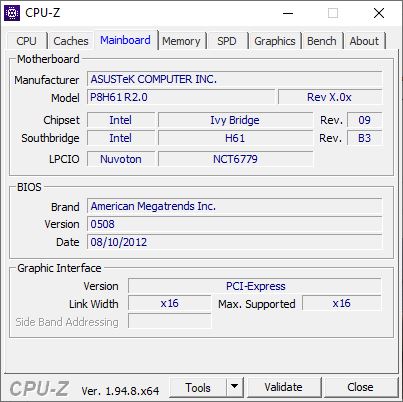
[ad_1]
تشخیص مدل مادربورد در ویندوز 7/8/10 ساده است، در این مقاله نحوه مشاهده مشخصات Motherboard کامپیوتر و لپ تاپ را به شما عزیزان آموزش خواهیم داد، همراه دیتکو باشید.
هنگامی که می خواهیم قطعه کامپیوتری جدیدی خریداری کنیم باید بدانیم آیا مادربورد ما از آن پشتیبانی می کند یا خیر!
به همین دلیل نیاز داریم بفهمیم مدل مادربورد کامپیوتر یا لپ تاپ ما چیست.
Motherboard که با نام Mainboard نیز شناخته می شود اصلی ترین قطعه یک کامپیوتر است که سایر اجزا مثل CPU و RAM و … به آن متصل می شود.
مادربورد بین اجزای سخت افزاری رایانه مانند پردازنده (CPU) ، حافظه (RAM) ، هارد دیسک و کارت گرافیک ارتباط برقرار می کند.
روش سنتی این است که جعبه مادربورد را پیدا کنید و یا از داخل کیس به مادربرد نگاه کنید و مدل را یادداشت کنید.
اما راهکار ساده تری نیز برای تشخیص مدل مادربورد در ویندوز 7/8/10 و مشاهده مشخصات Motherboard کامپیوتر و لپ تاپ وجود دارد که در این مقاله به شما عزیزان آموزش خواهیم داد، همراه دیتکو باشید.
ابتدا از لینک زیر نرم افزار CPU-Z را دریافت کنید:
سپس نرم فزار را نصب کنید و روی سیستم اجرا کنید.
در نرم افزار CPU Z به تب MainBoard مراجعه کنید.
اکنون مطابق تصویر زیر می توانید اطلاعاتی مثل Chipset , Model , manufacturer و … را مشاهده کنید.
به همین سادگی توانستیم تشخیص مدل مادربورد کامپیوتر را به بدون نیاز به باز کردن کیس انجام دهیم.
امیدواریم مقاله آموزش نحوه مشاهده مشخصات Motherboard در ویندوز مفید بوده باشد.
دیتکو را در شبکه های اجتماعی خصوصا تلگرام دنبال کنید.
[ad_2]
Source link
رشد هر کسب و کاری دست یافتنی است، شروع با یک قدم به جلو … دیتکو همراه شماست.